Adicionar formulários ao seu site Canva ficou mais simples com o app Jotform no Canva. Este processo permite a incorporação de formulários personalizáveis diretamente no seu site, possibilitando a obtenção de leads, a coleta de feedback ou a gestão de inscrições — tudo dentro do seu design no Canva.
Com apenas alguns simples passos, você pode integrar as poderosas ferramentas de criação de formulários da Jotform ao seu site no Canva, incrementando sua funcionalidade e interação com o usuário sem a necessidade de programação.
Usando o App Jotform no Canva
O primeiro passo para usar o App Jotform no Canva é adicioná-lo à sua conta do Canva. Veja como você pode fazê-lo:
- Faça login na sua conta do Canva e acesse Apps no menu à esquerda.
- Na barra de pesquisa, procure por Jotform.
- Selecione o app Jotform.
- Na janela pop-up, você pode selecionar o seguinte:
- Usar em um design existente — Selecione seus projetos de design existentes ou arquivos compartilhados com você.
- Usar em um design novo — Crie seu site Canva do zero.
Ao selecionar Usar em um design existente ou Usar em um design novo, o app Jotform será exibido desta forma em seu Canva.
Adicionando um Formulário Jotform como Convidado
O App Jotform no Canva não faz login na sua conta Jotform automaticamente. No entanto, ele permitirá que você adicione um formulário ao seu design como convidado. Você pode fazer isso usando um modelo na guia Modelos. Veja como:
- No App Jotform no Canva, acesse a guia Modelos.
- Clique em Usar modelo para adicionar formulários.
Ao acessar a guia Seus formulários enquanto estiver usando o App Jotform no Canva como convidado, você será solicitado a Começar de graça ou Fazer login na sua conta existente.
Adicionando um Formulário Jotform Existente no Canva
Para adicionar um formulário existente ao seu design no Canva, é necessário fazer login em sua conta Jotform através do App Jotform no Canva. Vamos lá!
- No App Jotform no Canva, acesse a guia Seus formulários.
- Em seguida, clique em Fazer login.
- Clique no botão Conectar e uma janela separada será exibida para que você faça login na sua conta. Siga as instruções na tela para concluir a configuração.
- Uma vez conectada, a guia Seus formulários agora exibirá a lista de formulários existentes em sua conta Jotform.
- Clique no formulário que deseja adicionar e ele será automaticamente adicionado ao seu site no Canva.
Você também pode começar a usar os modelos em sua guia de modelos. Consulte também Como Encontrar o Melhor Modelo de Formulário para seu Design do Canva.
Observações
- O uso de modelos no app Jotform no Canva enquanto sua conta estiver conectada os adicionará automaticamente à sua conta Jotform e contará para seus limites de formulários. Consulte Entendendo os Limites de Uso da Sua Conta para mais informações.
- As alterações realizadas nos formulários adicionados aos designs do Canva em sua conta Jotform serão refletidas automaticamente nos designs.
E pronto! Você adicionou com sucesso um formulário Jotform ao seu site no Canva, tornando mais fácil do que nunca coletar respostas dos seus visitantes. Seja para reunir leads, realizar pesquisas ou gerenciar inscrições, seu site do Canva ficará ainda mais poderoso com formulários integrados.
Como Incorporar um Formulário Existente ao Canva Usando o Código de Incorporação
Talvez você também queira incorporar seus formulários Jotform existentes ao seu site do Canva com um código de incorporação. Embora recomendemos enfaticamente que você use o app Canva, pois ele é muito mais fácil e eficiente, você ainda pode copiar o código de incorporação da Jotform.
- Abra o Criador de Formulários e acesse a guia Publicar.
- Clique no botão verde Copiar Link na guia Compartilhamento Rápido. Você não precisa usar o código de incorporação do Canva.
- Faça login em sua conta do Canva e abra o documento. Também pode ser um documento em branco.
- Quando você estiver no documento em branco, clique no botão Ações Rápidas no lado esquerdo do documento.
- Você verá um menu suspenso. Pesquise pela opção Incorporar.
- Cole o link que você copiou anteriormente na caixa e pressione Enter.
O formulário será exibido no documento. Certifique-se de que os usuários cliquem duas vezes para preencher os campos do formulário.
Dica
Para aprender mais sobre como usar o app Jotform no Canva, visite nossa página Formulários para Canva.
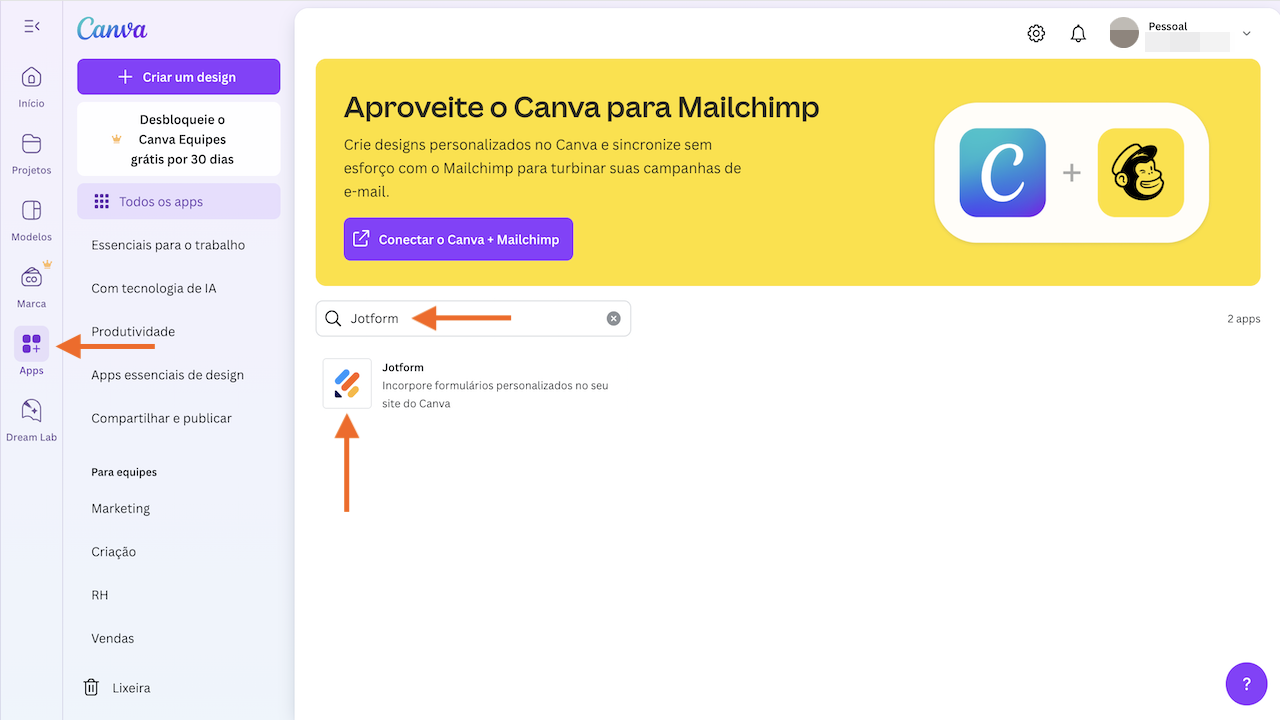
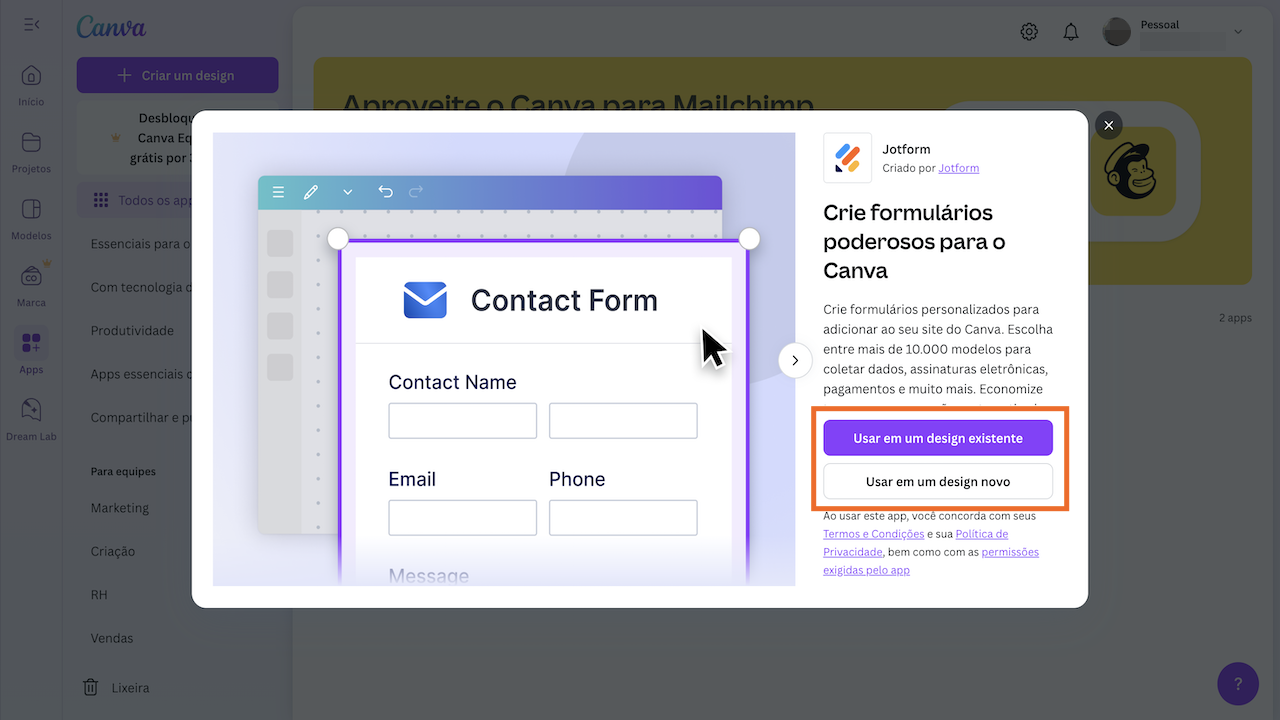
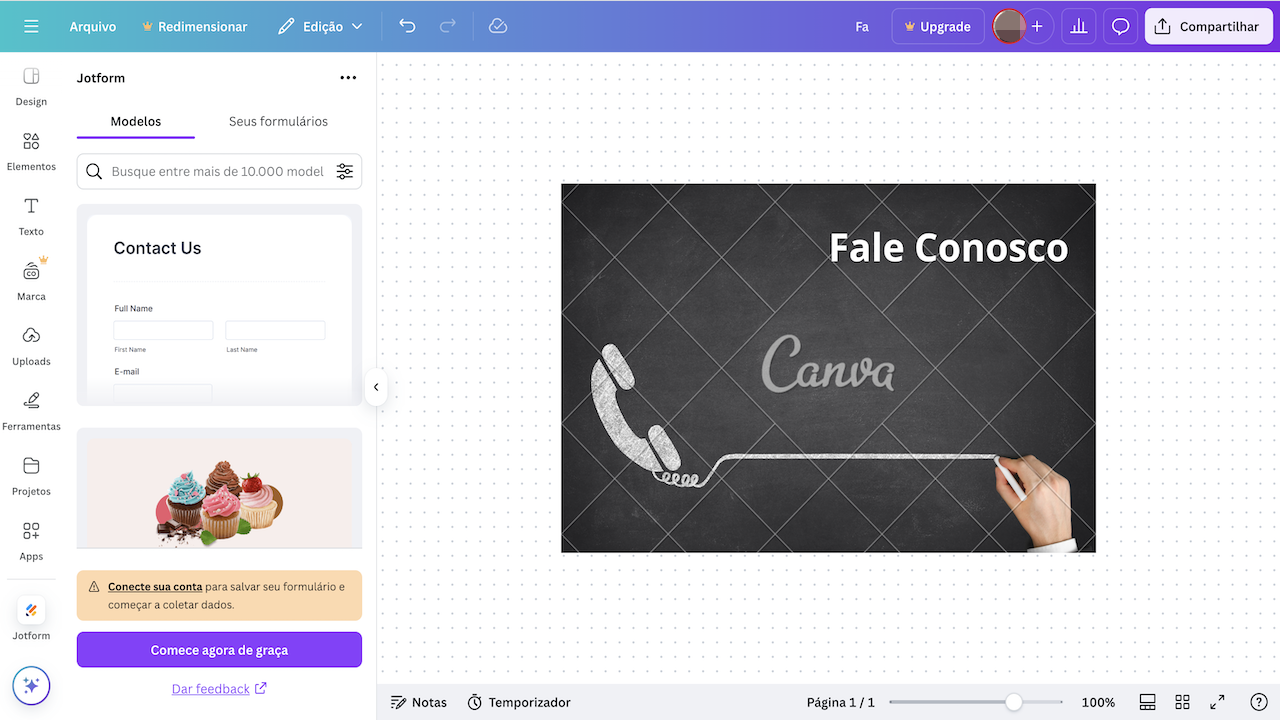
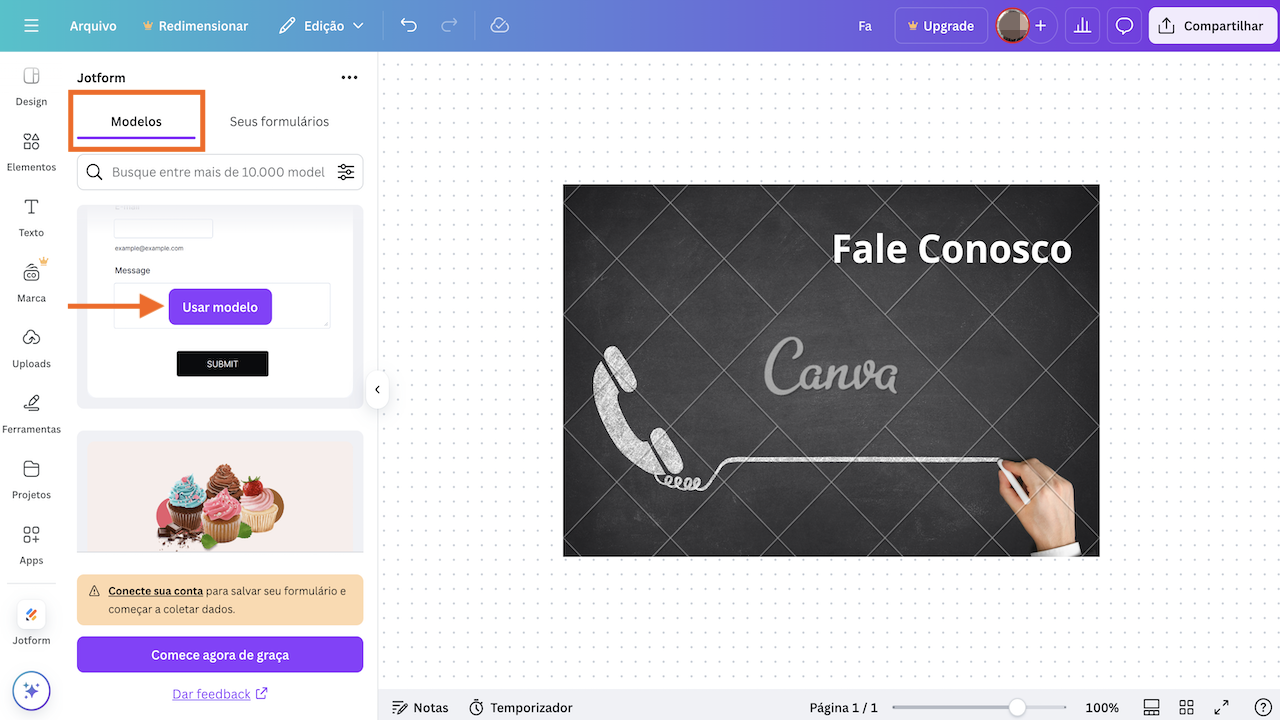
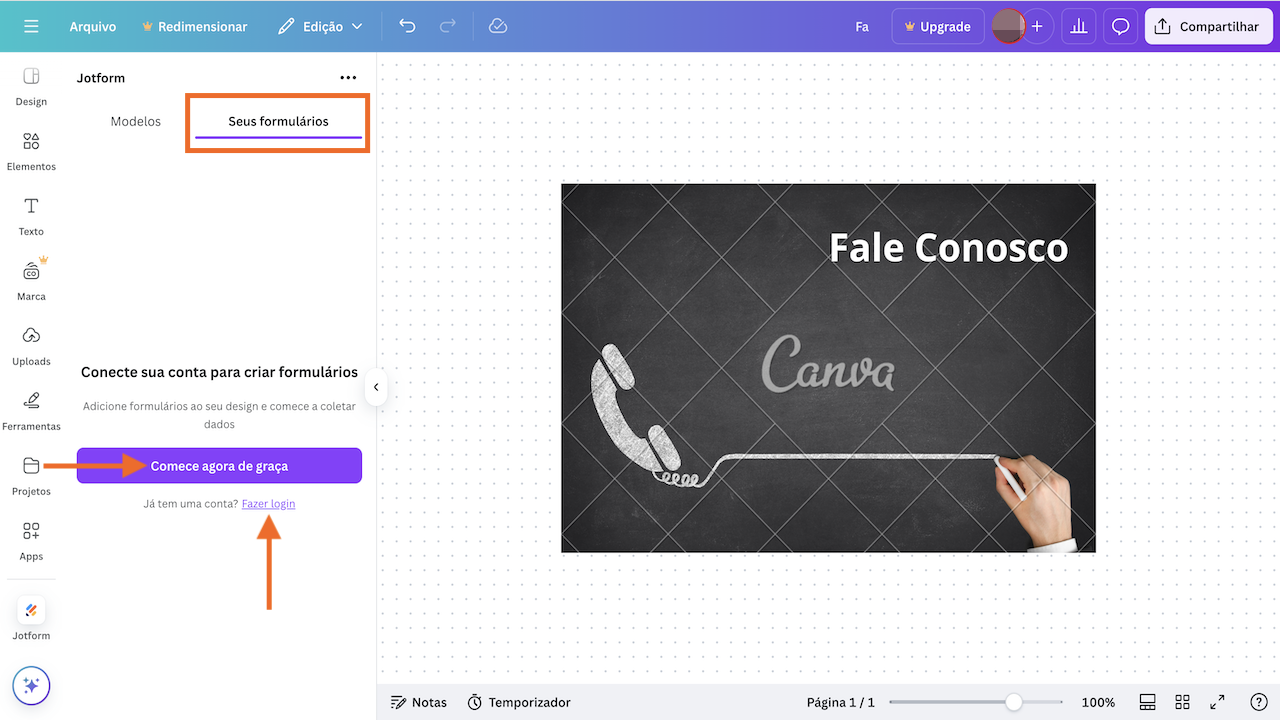
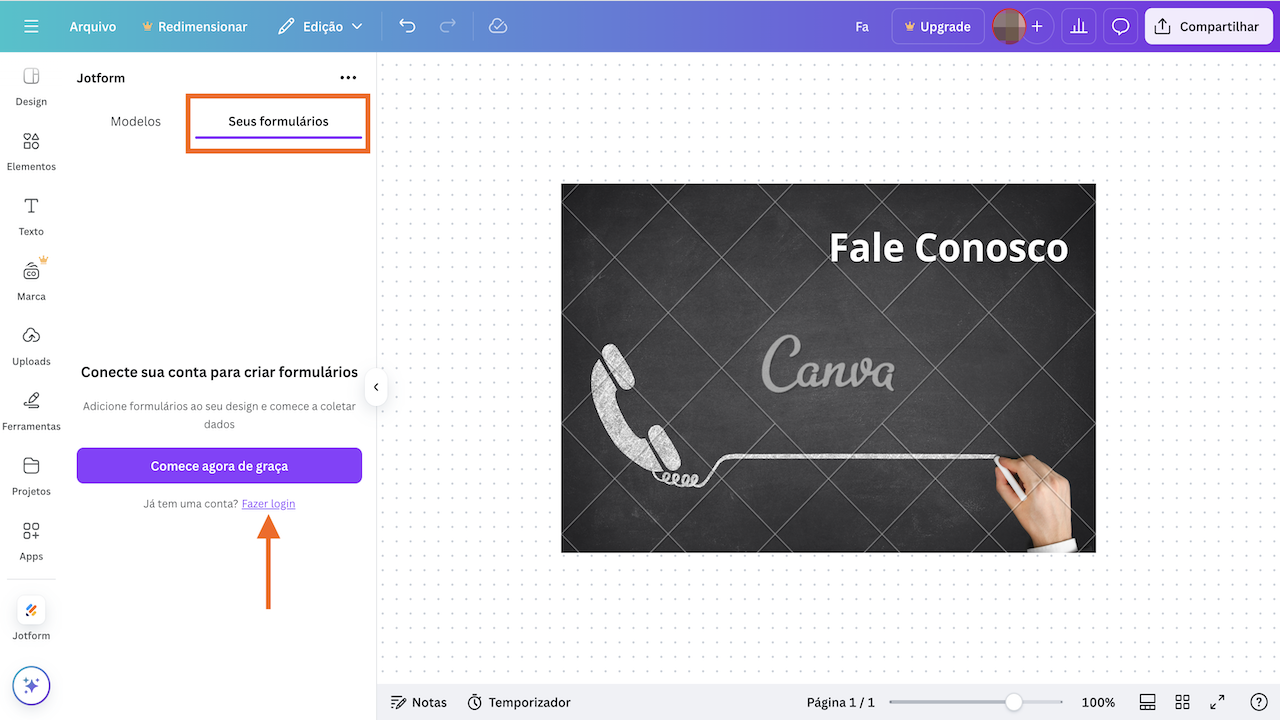
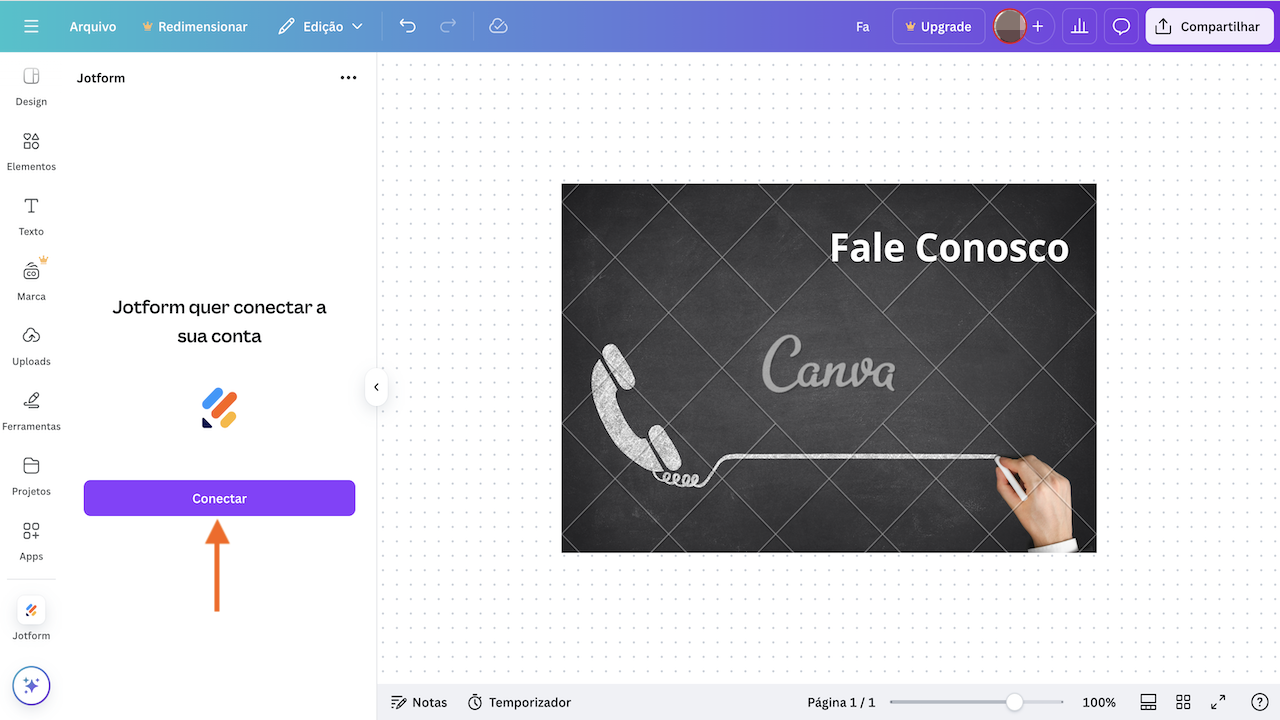
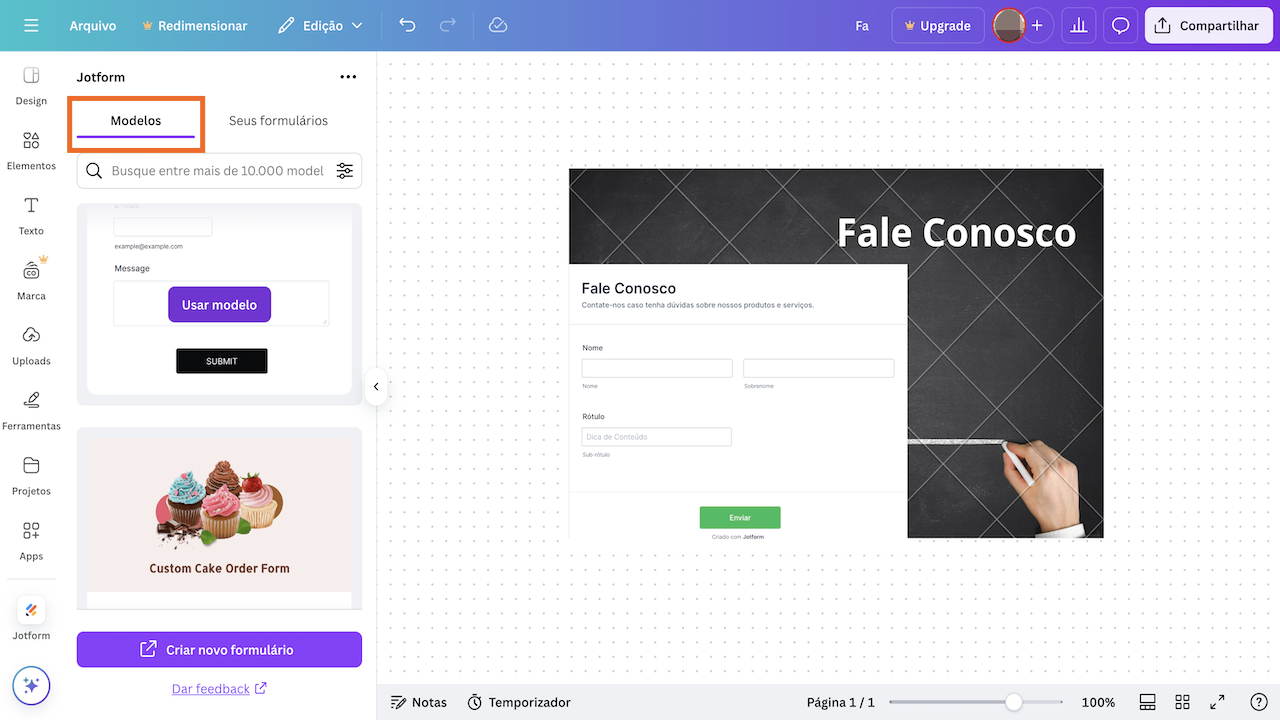

Enviar Comentário: